|
Asset Coordinator 4、メンテナンスツール、アンインストーラ のバージョンを調べるにはどうしたらよいですか?
|
|
Asset Coordinator 4 インストール時 バージョン確認方法: ●ac4_setup.exe を立ち上げた直後に表示されるインストーラーのTOP画面から判別可能です。 ◆インストーラーのTOP画面にある「Version Information」をクリックします 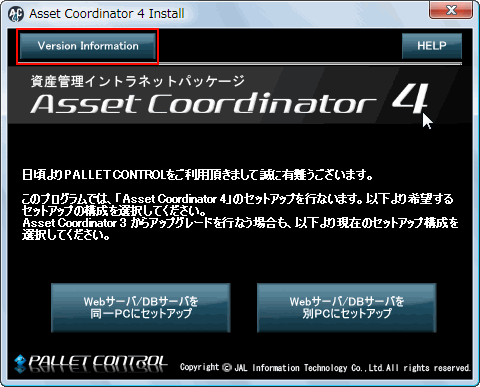 ◆Version Information クリックで以下の情報が閲覧可能です。 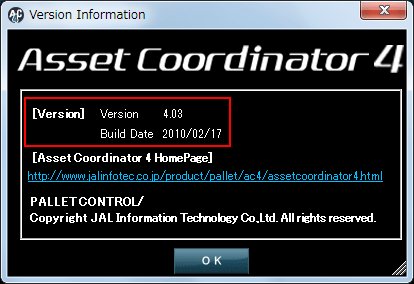 Asset Coordinator 4 インストール後 バージョン確認方法: ●Asset Coordinator 4 のログイン画面から判別可能です。 ◆ログイン画面の「Asset Coordinator 4 動作環境」をクリックします 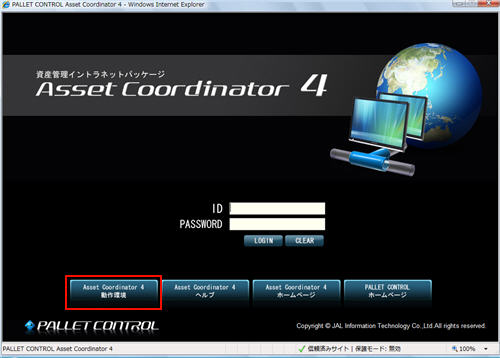 ◆Asset Coordinator 4 動作環境 クリックで以下の情報が閲覧可能です。 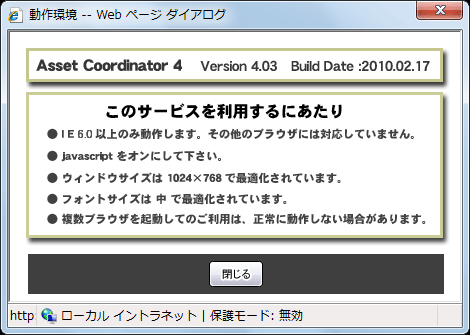 ●logディレクトリ(デフォルト:C:\Program Files\AssetCoordinator4\webapps\AssetCoordinator\log)内のversion.txtから判別可能です。
上記のバージョンは4.03の例です。 メンテナンスツール バージョン確認方法: ●インストール後、Asset Coordinator 4 Maintenance Tool HELP トップ画面の日付で判別可能です。 ◆ログイン画面の「Asset Coordinator 4 動作環境」をクリックします 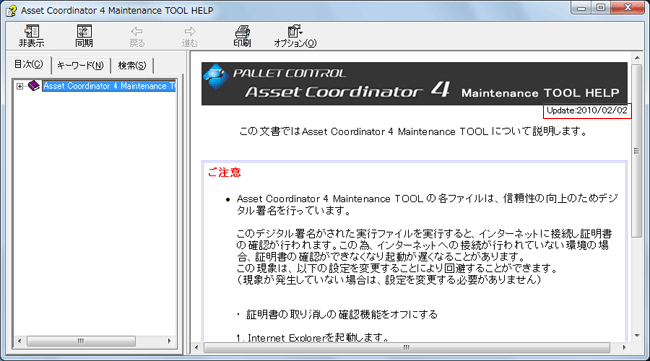 アンインストーラ バージョン確認方法: ●「AssetCoordinator4_Uninstall.exe」のプロパティで判別可能です。 ◆製品プログラム内 AC4\Tools\AssetCoordinator4_Uninstall.exe の右クリックメニューから「プロパティ」を選択します。 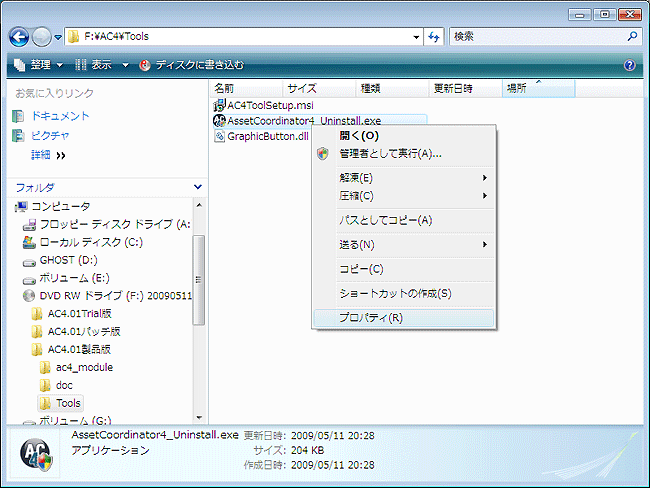 ◆「バージョン情報」(Windows Vistaの場合「詳細」)タブの「ファイルバージョン」で判別可能です。 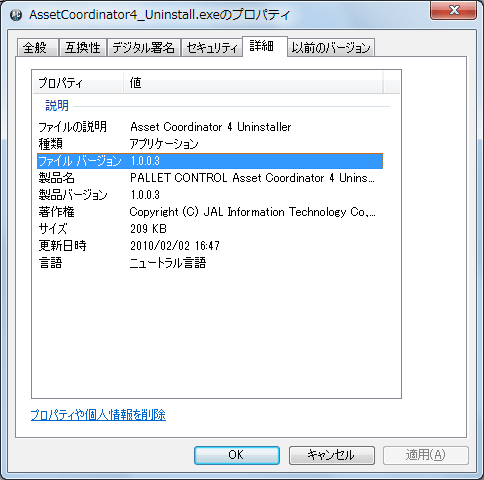 最新のAsset Coordinator 4 メンテナンスツール、およびAsset Coordinator 4 アンインストーラはこちらのダウンロードページから取得してください。 |